Black Out 2.3.1
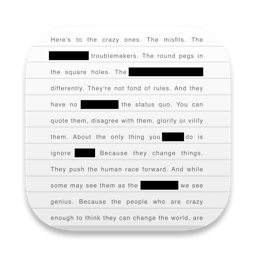
Black Out позволяет быстро скрыть важные части изображения. Это может быть полезно, если вы хотите опубликовать снимок экрана или фотографию в Интернете, содержащую некоторую информацию, которую вы не хотите раскрывать.
Приступаем к работе
- Перетащите изображение в окно
- Перетащите изображение на значок Dock
- Нажмите кнопку Открыть и выберите изображение
- Щелкните правой кнопкой мыши изображение в Finder и выберите «Затемнение» в меню «Открыть с помощью».
- Вставьте изображение из другого приложения или Finder (нажмите «Вставить» в меню «Правка» или нажмите Command + V)
Затем щелкните и перетащите, чтобы создать черные квадраты над частями изображения, которые вы хотите скрыть. Вы можете перемещать рамку. Когда вы будете довольны результатом, нажмите кнопку «Экспорт», чтобы сохранить новое отредактированное изображение. Вы также можете скопировать отредактированное изображение (нажмите «Копировать» в меню «Правка» или нажмите Command + C) для использования в другом приложении или вставьте его в каталог в Finder.
Вы можете экспортировать в PNG, JPEG или HEIC.
Совет: Black Out поставляется с быстрым действием. Чтобы использовать его, щелкните изображение правой кнопкой мыши в Finder, выберите «Быстрое действие› Настроить… », включите расширение Black Out и затем вернитесь в пункт меню« Быстрое действие».
Что нового:
Version 2.3.1
- The app now requires macOS 13. You can get the last macOS 12 compatible version from the app's website.
Снимки экрана:
- Версия: Black Out 2.3.1
- Разработчик: Sindre Sorhus
- Системные требования: macOS 10.15 и новее
- Язык интерфейса: Английский
- Таблетка: K'ed by HCiSO
- Размер: 5.29 MB
- View in Mac App Store
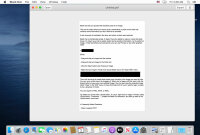
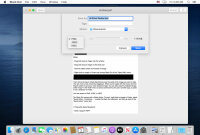
Посетители, находящиеся в группе Гости, не могут оставлять комментарии к данной публикации.